
百度浏览器怎么卸载,这是很多下载了百度浏览器的用户最大的困扰,基本上每次卸载都不能将其彻底删除,小编今天亲自为大家演示一遍,如何完美卸载百度浏览器
百度浏览器卸载教程:
1、如果安装了360、QQ等软件管家,可以直接在软件卸载菜单中,找到百度浏览器,点击卸载之后,清楚目录下所有文件
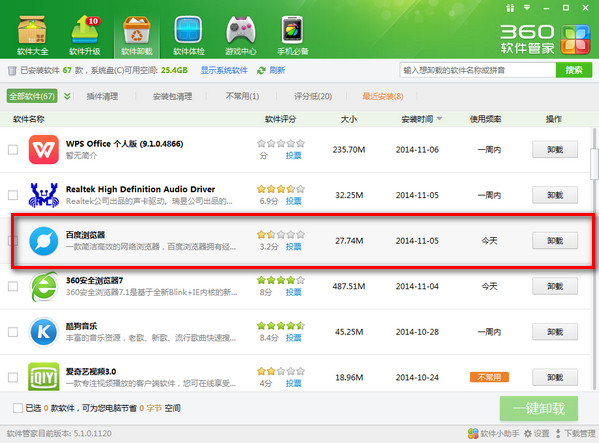
2、如果没有安装软件管家,可以在控制面板中,找到程序和功能,并将浏览器卸载
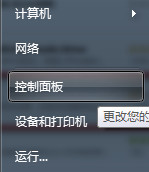
打开控制面板,找到程序和功能
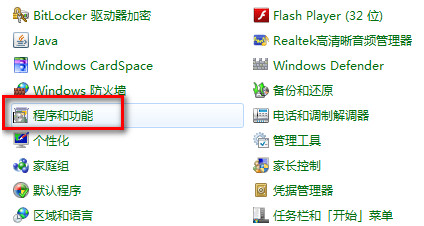
先选中百度浏览器,然后点击上方的“卸载或更改程序”
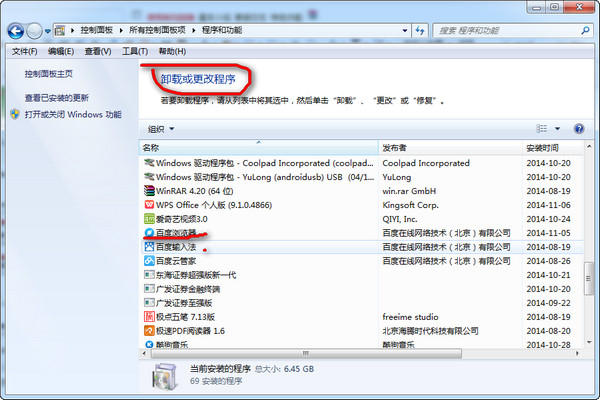
3、还可以在开始菜单中,使用百度浏览器的自带卸载程序进行卸载
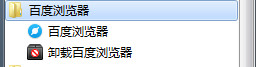
卸载完成之后,将百度浏览器的所有文件夹删除即可!
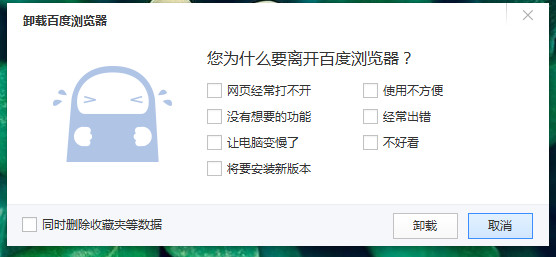

百度浏览器和chrome哪个好?一起看看吧!

百度浏览器怎么设置兼容模式?一起看看吧!

百度浏览器截图在哪里?怎么截图?一起看看吧!

百度浏览器怎么卸载?一起看看吧!

百度浏览器小号窗口是什么意思?怎么用?一起看看吧!

百度浏览器和chrome哪个好?一起看看吧!

百度浏览器怎么设置兼容模式?一起看看吧!

百度浏览器截图在哪里?怎么截图?一起看看吧!

百度浏览器怎么卸载?一起看看吧!

百度浏览器小号窗口是什么意思?怎么用?一起看看吧!